Sức hút của một chiếc điện thoại Samsung đã qua sử dụng là không thể phủ nhận: sở hữu cấu hình hàng đầu với mức giá phải chăng hơn đáng kể. Tuy nhiên, đi kèm với các thiết bị đã qua sử dụng là rủi ro tiềm ẩn về những vấn đề không lường trước được. Việc kiểm tra điện thoại Samsung cũ một cách kỹ lưỡng là vô cùng quan trọng để tránh những bất ngờ tốn kém về sau và đảm bảo bạn có một trải nghiệm công nghệ trọn vẹn. Bài viết này sẽ cung cấp cho bạn các phương pháp và lưu ý cần thiết để đánh giá chất lượng một chiếc Samsung Galaxy cũ trước khi quyết định sở hữu.
I. Kiểm Tra Nhanh Bằng Menu Chẩn Đoán Bí Mật One UI
Một trong những cách hiệu quả nhất để đánh giá tình trạng của điện thoại Samsung cũ là sử dụng menu chẩn đoán phần cứng bí mật tích hợp sẵn trong One UI. Menu này cho phép bạn chạy các bài kiểm tra trên các thành phần phần cứng thiết yếu, giúp phát hiện các sự cố tiềm ẩn với màn hình, cảm biến, cảm ứng, loa và nhiều hơn nữa.
Để truy cập menu này, bạn chỉ cần mở ứng dụng Điện thoại (Phone) trên thiết bị Galaxy và gõ *#0*#. Ngay khi menu chẩn đoán xuất hiện, bạn có thể thực hiện từng bài kiểm tra riêng lẻ để đánh giá tình trạng của thiết bị. Một số bài kiểm tra này mang tính tương tác, yêu cầu bạn làm theo hướng dẫn trên màn hình, trong khi những bài khác lại nhanh chóng và dễ dàng để xác minh.
Ví dụ, khi chạm vào tùy chọn Vibration (Rung), động cơ rung của điện thoại sẽ được kích hoạt, cho phép bạn xác nhận rằng nó hoạt động đúng như mong đợi. Nếu bạn chọn tùy chọn Touch (Cảm ứng), bạn sẽ cần vẽ một đường qua một loạt các ô vuông để kiểm tra khả năng phản hồi và độ chính xác của màn hình cảm ứng.
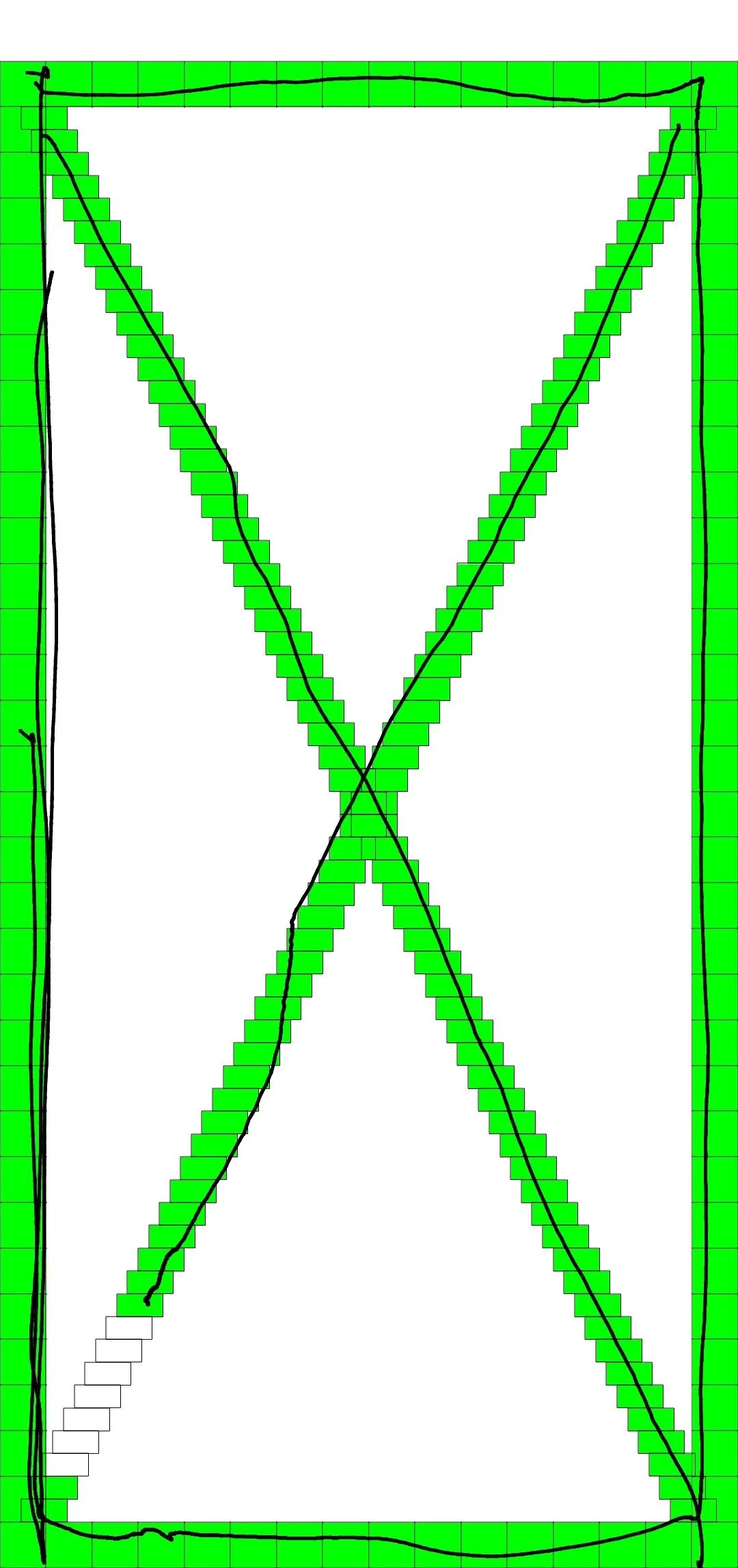 Kiểm tra phản hồi cảm ứng trên điện thoại Samsung Galaxy thông qua menu chẩn đoán bí mật
Kiểm tra phản hồi cảm ứng trên điện thoại Samsung Galaxy thông qua menu chẩn đoán bí mật
Việc chạy các bài kiểm tra này sẽ giúp xác định các lỗi hoặc trục trặc tiềm ẩn, chẳng hạn như màn hình cảm ứng không phản hồi, cảm biến bị lỗi hoặc các vấn đề về âm thanh, có thể ảnh hưởng đến trải nghiệm tổng thể của bạn. Nếu bất kỳ vấn đề nào phát sinh trong quá trình kiểm tra, tốt nhất bạn nên cân nhắc lại việc mua hoặc đàm phán giảm giá với người bán để bù đắp chi phí sửa chữa tiềm năng.
II. Đánh Giá Toàn Diện Với Ứng Dụng Samsung Members
Trong khi menu chẩn đoán tích hợp của One UI là một điểm khởi đầu tuyệt vời để đánh giá tình trạng điện thoại Samsung, nó chưa thực sự toàn diện. Sẽ ra sao nếu bạn mua thiết bị chỉ để sau đó phát hiện ra rằng tình trạng pin của nó đã xuống cấp đáng kể, cảm biến vân tay bị trục trặc, hoặc tệ hơn là gặp các vấn đề về mạng di động?
Với ứng dụng Samsung Members, bạn có thể kiểm tra các thành phần phần cứng và phần mềm quan trọng nhất của điện thoại. Ứng dụng này cho phép bạn kiểm tra mọi thứ từ NFC, Bluetooth, và micro đến các tính năng thiết thực hơn như sạc cáp, camera và loa.
- Mở ứng dụng Samsung Members trên điện thoại Galaxy. Nếu không tìm thấy, bạn có thể tải xuống từ Play Store.
- Vào tab Hỗ trợ (Support) ở góc dưới bên phải.
- Chọn Chẩn đoán điện thoại (Phone diagnostics).
- Nhấn nút Kiểm tra tất cả (Test all) để bắt đầu kiểm tra chẩn đoán toàn bộ thiết bị.
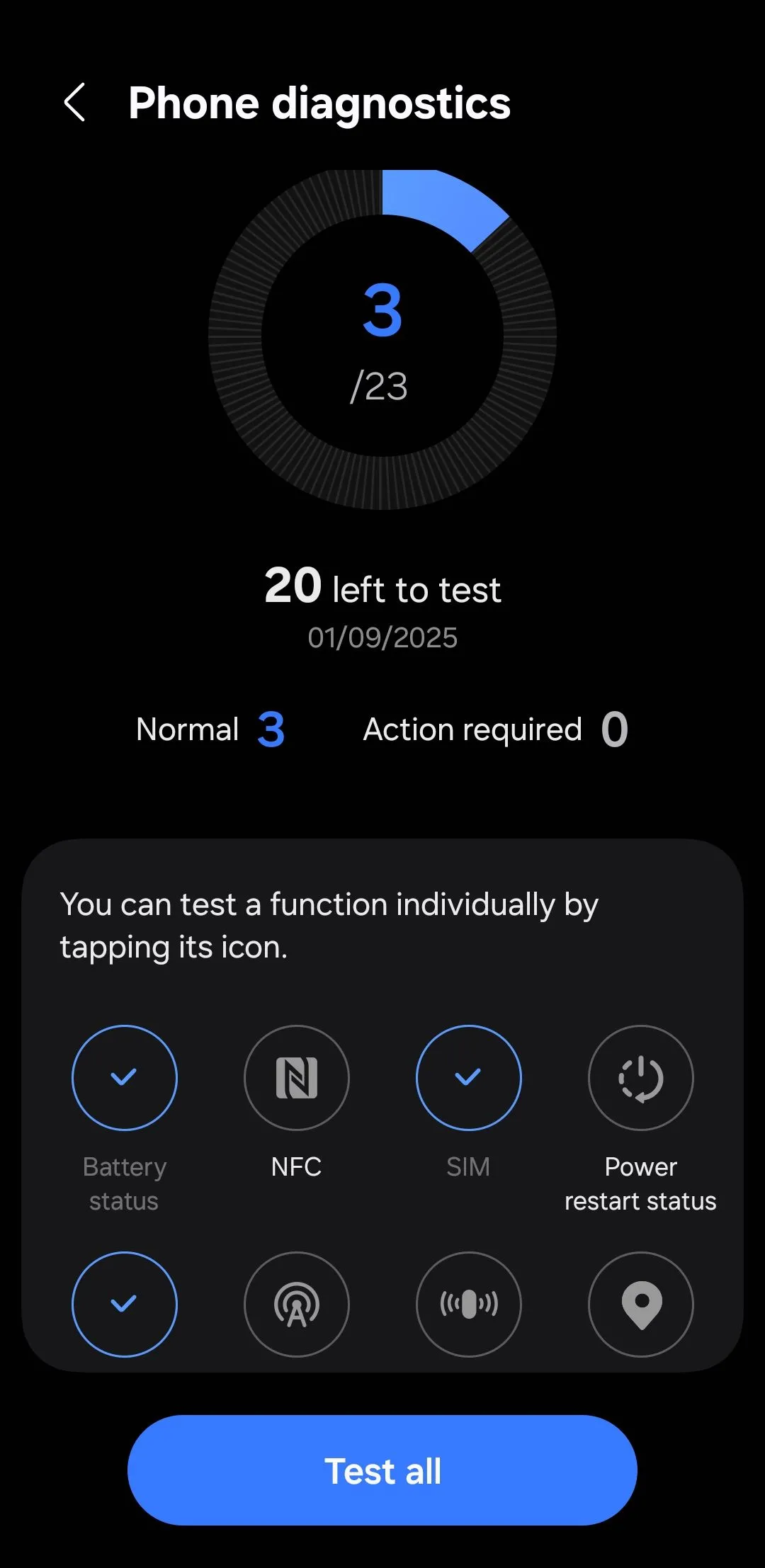 Giao diện menu chẩn đoán điện thoại trên ứng dụng Samsung Members
Giao diện menu chẩn đoán điện thoại trên ứng dụng Samsung Members
Tương tự như menu bí mật, một số bài kiểm tra này sẽ yêu cầu sự tương tác của bạn. Ví dụ, bạn có thể được yêu cầu nhấn các nút cụ thể để đánh giá khả năng phản hồi của chúng hoặc nghe các mẫu âm thanh để đánh giá hiệu suất của loa. Tuy nhiên, bạn sẽ có thể hoàn thành tất cả các bài kiểm tra chỉ trong vài phút.
III. Những Lưu Ý Quan Trọng Khác Khi Mua Điện Thoại Samsung Cũ
Sau khi bạn đã hoàn thành các bài kiểm tra thiết yếu, điều quan trọng là phải thực hiện thêm một vài bước kiểm tra phụ trước khi hoàn tất việc mua hàng. Dưới đây là những điểm bạn cần lưu ý:
- Đối chiếu số IMEI: So sánh số IMEI của điện thoại với các cơ sở dữ liệu trực tuyến để đảm bảo rằng thiết bị chưa bị đưa vào danh sách đen của nhà mạng hoặc bị báo mất cắp. Đây là bước quan trọng để tránh mua phải điện thoại “dính” pháp lý.
- Kiểm tra ngoại hình vật lý: Sau khi tháo bất kỳ ốp lưng hoặc miếng dán màn hình nào, hãy kiểm tra kỹ lưỡng thiết bị để tìm các vết trầy xước, vết lõm hoặc các dấu hiệu hư hỏng khác. Các vết nứt dù nhỏ trên khung hoặc kính cũng có thể chỉ ra việc điện thoại đã bị rơi hoặc va đập mạnh.
- Xem xét lịch sử cập nhật phần mềm: Đánh giá lịch sử cập nhật phần mềm của điện thoại để ước tính thời gian nó sẽ tiếp tục nhận được các bản cập nhật chính thức từ Samsung. Điều này ảnh hưởng trực tiếp đến bảo mật và khả năng tương thích với các ứng dụng mới.
- Hỏi về chính sách bảo hành và đổi trả: Nếu bạn mua từ một nhà bán lẻ uy tín, hãy hỏi rõ về chính sách bảo hành và đổi trả. Một chính sách rõ ràng sẽ mang lại sự yên tâm và bảo vệ bạn trong trường hợp phát sinh vấn đề sau khi mua.
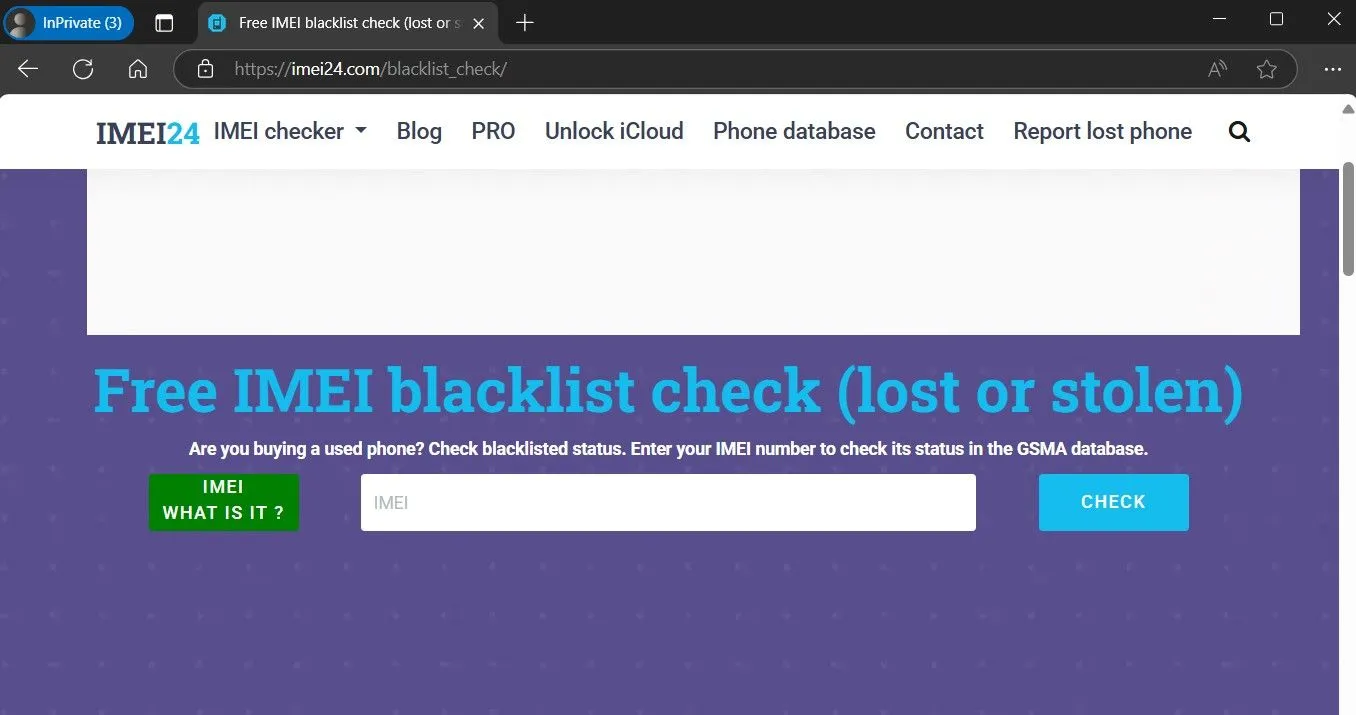 Giao diện website kiểm tra số IMEI điện thoại Samsung để xác định trạng thái chặn mạng
Giao diện website kiểm tra số IMEI điện thoại Samsung để xác định trạng thái chặn mạng
Ngay cả khi chiếc điện thoại Samsung bạn định mua đã vài năm tuổi, nó vẫn có thể mang lại hiệu suất tuyệt vời và phục vụ bạn thêm vài năm nữa. Tuy nhiên, điều cốt yếu là phải xác minh kỹ lưỡng tình trạng của nó. Việc chạy các bài kiểm tra và lưu ý những điểm đã đề cập ở trên sẽ giúp bạn đánh giá nhanh chóng bất kỳ chiếc điện thoại Samsung Galaxy nào chỉ trong vài phút. Hãy nhớ rằng, một chút nỗ lực ban đầu sẽ giúp bạn đưa ra quyết định mua hàng thông minh và sở hữu một thiết bị đáp ứng đúng kỳ vọng của mình. Chia sẻ ý kiến hoặc kinh nghiệm kiểm tra điện thoại Samsung cũ của bạn trong phần bình luận bên dưới nhé!